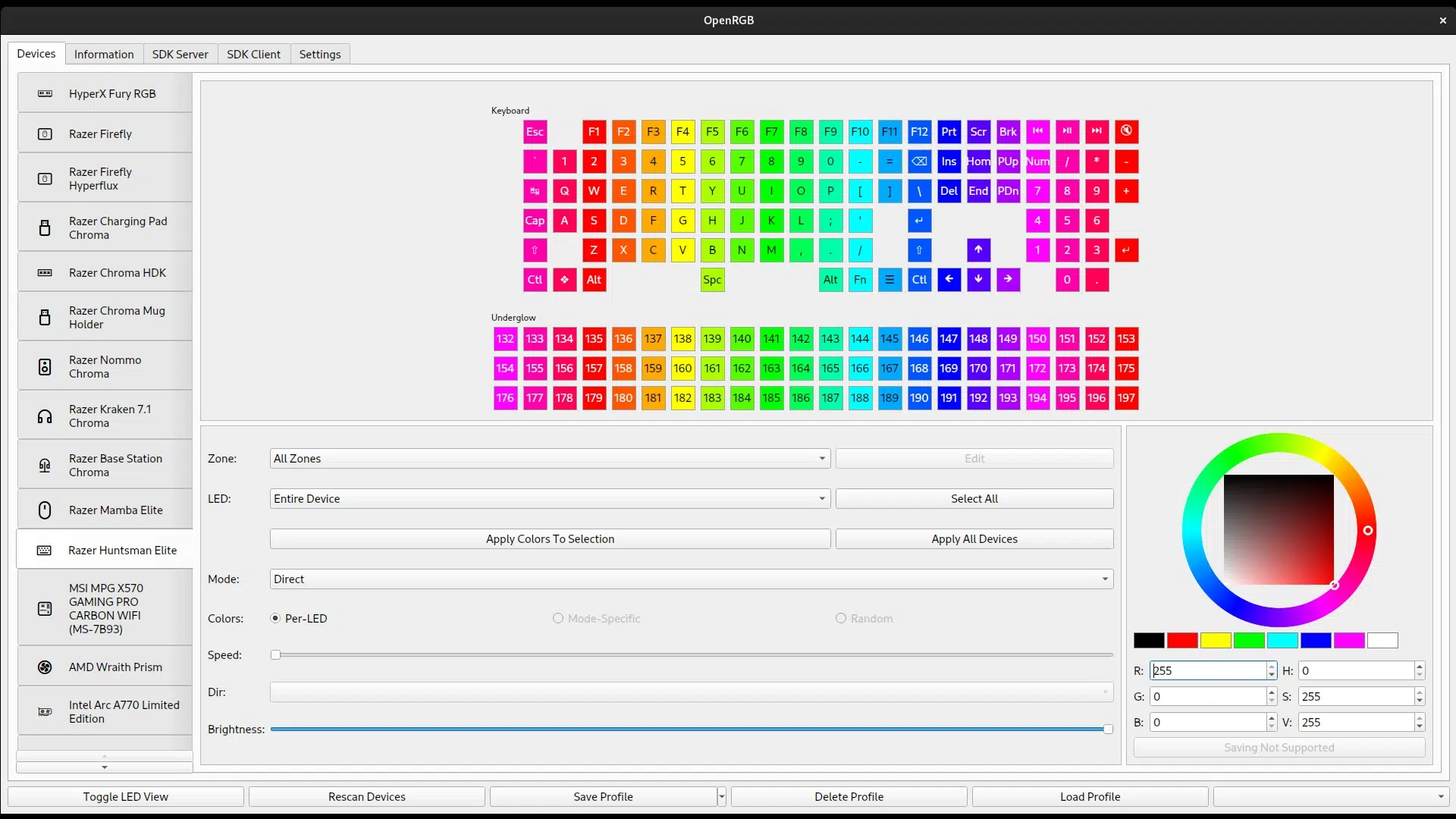- يقوم iCUE بمركزية RGB، والماكرو، والملفات الشخصية، وأجهزة الاستشعار لنظام CORSAIR البيئي في نوافذ 11.
- تتيح لك الطبقات المنطقية والإجراءات التحكم الدقيق في لوحات المفاتيح والفئران وسماعات الرأس.
- المكونات الإضافية من ASUS وMSI، NVIDIA، جيجابايت و لينوفو توسيع نطاق المراقبة.
- هناك بدائل: OpenRGB وDynamic Lighting ويندوز 11.

إذا كنت تستخدم الأجهزة الطرفية والمكونات الخاصة بـ CORSAIR، فإن iCUE هو القطعة التي تجمع كل شيء معًا في Windows 11. باستخدام هذه المجموعة، يمكنك التحكم مركزيًا في إضاءة RGB وإدارة الملفات الشخصية وتسجيل وحدات الماكرو ومراقبة المستشعرات وتحديث البرامج الثابتة. دعونا نرى كيفية تثبيته والحصول على أقصى استفادة منه. دون الضياع في القوائم أو المصطلحات الغريبة.
لا تتوقف هذه الجولة عند الأساسيات: سنتناول لوحات المفاتيح والفئران وسماعات الرأس مع أمثلة ملموسة، ونشرح منطق طبقات الإضاءة وإنشاء الماكرو والملفات الشخصية. DPI وإعدادات الصوت. سننظر أيضًا في إضافات المراقبة وتحديثات البرامج الثابتة والبدائل. لأولئك الذين يمزجون العلامات التجارية أو يفضلون شيئًا أبسط في Windows 11.
ما هو CORSAIR iCUE وأين يمكن تنزيله؟
iCUE هو برنامج CORSAIR للتحكم في RGB، والماكرو، والأداء، وأجهزة الاستشعار في معظم نظامها البيئي. قم دائمًا بتنزيل الإصدار الأحدث من موقع CORSAIR iCUE الرسمي لضمان تحسينات التوافق والاستقرار على نظام التشغيل Windows 11.
يكتشف التطبيق تلقائيًا أي أجهزة محيطية متوافقة بمجرد توصيلها: سيتم عرض لوحات المفاتيح والفئران وسماعات الرأس والأجهزة الأخرى في اللوحة الرئيسية. من خلال هذه النظرة العامة، يمكنك ضبط السطوع أو تحديث البرامج الثابتة أو تغيير المعلمات الأساسية. حتى قبل إدخال الإعدادات المحددة لكل جهاز.
التثبيت على Windows 11: البدء والكشف
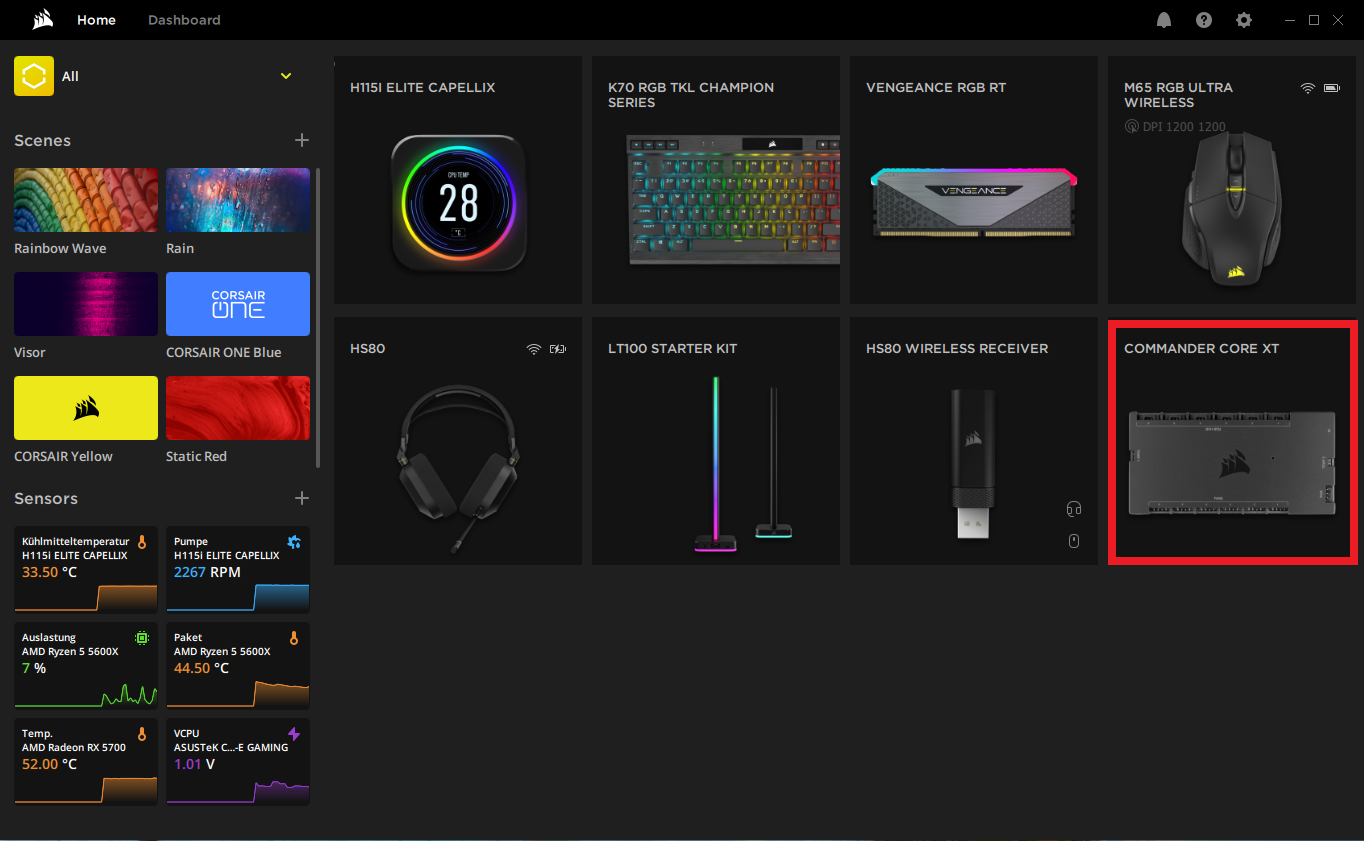
التثبيت هو الطريقة التقليدية في نظام Windows 11: شغّل برنامج التثبيت، واقبل الشروط، ودع iCUE يُثبّت الخدمات وبرامج التشغيل اللازمة. إذا طُلب منك ذلك، منح أذونات المسؤول وإعادة التشغيل عند الانتهاء حتى تصبح كافة الوحدات جاهزة للعمل.
عند فتح iCUE لأول مرة، ستظهر الأجهزة المتوافقة على الشاشة الرئيسية. في كثير من الحالات، يعرض iCUE تحديث البرنامج الثابت عند اكتشاف إصدار جديد. يوصى بتطبيق هذه التحديثات لأنها عادةً ما تعمل على تحسين الاستقرار والأمان وإضافة الميزات.
في لوحات المفاتيح والفئران، سترى خيارات عالمية مثل تخطيط لوحة المفاتيح وتنظيف الماوس، تخزين المدمجة، معدل الاقتراع والتحكم في السطوعاحتفظ بهذه الإعدادات في متناول يدك: هذه هي الإعدادات التي من المحتمل أن تلمسها عند إنشاء ملفات تعريف للألعاب أو العمل.
تكوين لوحة المفاتيح في iCUE: الإجراءات والإضاءة والأداء
ستجد داخل أيقونة لوحة المفاتيح ثلاث كتل رئيسية: الإجراءات، وتأثيرات الإضاءة، والأداء. يؤدي هذا الفصل إلى تبسيط التكوين إلى حد كبير. لأنه يضع كل نوع من التعديل حيث يقابله.
الإجراءات: وحدات الماكرو وما بعدها
تجمع لوحة الإجراءات كل الإجراءات التي تقوم بإنشائها وتسمح لك بتعيينها لأي مفتاح بنقرة واحدة. لربط إجراء ما، حدده ثم اضغط على المفتاح الذي تريد ربطه به؛ الأمر بهذه البساطة. من هنا يمكنك أيضًا الوصول إلى محرر الماكرو.
في منطقة وحدات الماكرو، يمكنك تسجيل ضغطات المفاتيح باستخدام زر التسجيل، أو تأخيرات الإدراج، أو نقرات الماوس، أو كتابة نص. في الخيارات المتقدمة، تحديد المشغلات (على سبيل المثال، التنفيذ عند تحرير المفتاح بدلاً من عند الضغط عليه)أو عدد التكرارات أو الشروط. يمكنك أيضًا ضبط ما يحدث عند بدء تشغيل الماكرو، بما في ذلك إضافة تأثير صوتي أو ضوئي محدد لتمييزه.
ليس كل شيء عبارة عن وحدات ماكرو: هناك العديد من الإجراءات المتاحة التي يمكنك تعيينها لأي مفتاح. من النصوص المحددة مسبقًا ومجموعات المفاتيح إلى فتح البرامج أو وظائف الوسائط المتعددةيغطي iCUE معظم احتياجات الأتمتة التي يبحث عنها المستخدم المتقدم عادةً.
تأثيرات الإضاءة: الطبقات والأولوية والأمثلة العملية
يتيح لك محرر الإضاءة اختيار الألوان والتأثيرات لكل مفتاح أو مجموعة مفاتيح. المفتاح هو فهم نظام الطبقات: تأخذ التأثيرات الأعلى في القائمة الأولوية على التأثيرات الأقل في القائمة.وهذا ما يمنحك تحكمًا دقيقًا في الرسوم المتحركة والطبقات والألوان.
تخيل تصميمًا أساسيًا جميع مفاتيحه بيضاء، ولكنك تريد إبراز مفتاح WASD باللون الأصفر. أنشئ تأثير WASD وضعه فوق اللون الأساسي: ستكون المفاتيح المخصصة باللون الأصفر حتى لو كانت الخلفية بيضاء في الطبقة السفلية. قواعد الأولوية.
مثال مفيد آخر: تعيين مفتاح كتم الصوت بحالة حمراء يتم تنشيطها عند الضغط عليها ويتم إلغاء تنشيطها عند الضغط عليها مرة أخرى. لذا يتغير لون المفتاح اعتمادًا على ما إذا كان الصوت مكتومًا أم لا.، مما يوفر تغذية راجعة بصرية فورية. إنها تفصيلة صغيرة، لكنها موضع تقدير في الحياة اليومية.
يمكنك أيضًا إنشاء "موجة" أو وميض عند الضغط على أي مفتاح: على سبيل المثال، جعل المفتاح المضغوط عليه يتحول إلى اللون الأحمر لمدة ثانية واحدة. يضيف هذا التأثير ديناميكية عند الكتابة. ويساعد في تحديد ضغطات المفاتيح، وهو مثالي إذا كنت تتعلم اختصارات لوحة المفاتيح أو تتدرب على الكتابة.
تذكر أنه على الرغم من أن iCUE يسمح بالإضاءة مفتاحًا بمفتاح، فإن هذا الاختيار يتم على أساس كل تأثير على حدة: لتطبيق أنماط مختلفة على مجموعات محددة، قم بإنشاء تأثير لكل مجموعة واختر المفاتيح المناسبة في كل منها. يتطلب الأمر جهدًا أكبر، لكن النتيجة أكثر دقة.
الأداء: وضع اللعبة وأضواء الحالة
تضيف علامة تبويب "الأداء" إعدادات لا تناسب "الإجراءات" أو "الإضاءة". من أكثرها فائدةً وضع اللعبة: يمكنك تعطيل المفاتيح المسببة للمشاكل مثل مفتاح Windows لتجنب الخروج من اللعبة عن طريق الخطأ. فعّله لملفات تعريفك في اللعبة، وستوفر على نفسك بعض المتاعب.
بالإضافة إلى ذلك، يتيح لك iCUE ضبط لون القفل، والسطوع، ومؤشرات الملف الشخصي. في لوحات المفاتيح مثل K70، توجد هذه المفاتيح الخاصة أعلى صف الوظائف، ولها إعدادات ألوان خاصة بها. قم بتخصيص هذه المؤشرات لتحديد الملف النشط أو مستوى السطوع على الفور. بدون فتح البرنامج.
إعدادات الماوس في iCUE: DPI والأداء والإجراءات
تتشارك إعدادات الماوس في فلسفة واحدة مع إعدادات لوحة المفاتيح: ستجد السطوع ومعدل الاستطلاع و تحديث البرامج الثابتة في قسم الإعدادات العامة. بعض الطُرز مثل M65 RGB مزودة أيضًا بخيار ضبط الجهاز على اللون الأسود في وضع الاستعداد.
كما هو الحال مع لوحة المفاتيح، يمكنك تعيين إجراءات وإنشاء تأثيرات إضاءة لمناطق RGB الخاصة بالماوس. إذا كان لديك أزرار جانبية أو زر إضافي لـ "القناص"سوف يكتشفها iCUE ويمكنك تعيين الوظائف أو وحدات الماكرو حسب رغبتك.
ملفات تعريف DPI وزر القناص
إن إعداد DPI هو ما يميز الماوس عن لوحة المفاتيح حقًا. يتولى iCUE إدارة العديد من مستويات الحساسية، عادةً خمسة مستويات، بما في ذلك الإعداد الافتراضي وملف تعريف Sniper المصمم لزر القابض. أثناء الضغط على زر القناص، تنخفض نسبة DPI للحصول على الدقة في التوضيح أو التصميم أو التحرير.
يمكن تنشيط كل خطوة DPI أو إلغاء تنشيطها، ويمكنك أيضًا تعيين لون لها. بهذه الطريقة، يمكنك التعرف على المستوى الحالي بمجرد النظر إلى الماوس نفسه. عندما يكون النموذج مزودًا بمؤشرات LED لهذا الغرض. إنها تفصيلة صغيرة، لكنها عملية للغاية.
أداء الماوس: مسافة الإقلاع والدقة
تحت "أداء الماوس"، سترى معلمتين رئيسيتين. أولًا، الإعداد الذي يحدد الارتفاع الذي يتوقف عنده المستشعر عن الاستجابة عند رفع الماوس، وهو مفيد إذا كنت تستخدم حساسية منخفضة، و تحتاج إلى إعادة وضع الماوس دون تحريك المؤشرثانيًا، خيار تحسين دقة المؤشر، والذي يعدل السلوك لتسهيل الحركات أو تسريعها بشكل مصطنع.
التوصية العامة للألعاب التنافسية هي تعطيل تحسين الدقة (لتجنب التسارع) و ضبط مسافة الرفع بشكل جيد يعتمد ذلك على نوع لوحة الماوس لديك. للعمل المكتبي، يمكنك تجربة تفعيل ميزة التحسين إذا كان ذلك أكثر راحة لك.
سماعات الرأس في iCUE: الإضاءة والموازنة والصوت المحيطي
في سماعات الأذن، تعرض علامة التبويب "الإعدادات" حالة البطارية في الطرز اللاسلكية، وعناصر التحكم في السطوع، وتحديثات البرامج الثابتة، وخيارات الاتصال المحددة. في النماذج ذراع USB يمكنك تمكين الأوامر صوت (إعلانات باللغة الإنجليزية عند تغيير الملفات الشخصية أو تنشيط الصوت المحيطي) وتنشيط الإغلاق التلقائي لتوفير البطارية على الأجهزة اللاسلكية.
تتم إدارة الإضاءة بنفس طريقة إدارة الأجهزة الطرفية الأخرى: اختر التأثيرات والألوان والطبقات حسب تفضيلاتك. أما ميزة الصوت النجمي فهي مُعادل الصوت (EQ). يأتي خمسة إعدادات مسبقة من المصنع - صوت مسطح، سينما، ألعاب FPS، صوت واضح وتعزيز الجهير - والتي يمكنك تعديلها واستكمالها باستخدام ملفات تعريف مخصصة.
في اللوحة اليمنى، ستشاهد شريطين للتحكم في الميكروفون: مستوى الصوت والنغمة الجانبية، مما يسمح لك بسماع نفسك أثناء التحدث. يساعد العثور على النغمة الجانبية الصحيحة على منع الصراخ وتحسين المكالمات، خاصة إذا كنت ترتدي خوذة مغلقة.
بالإضافة إلى ذلك، يوجد زر يحمل اسم "ستيريو" والذي يقوم بتشغيل الصوت المحيطي أو إيقاف تشغيله في الطرز المتوافقة. التبديل بين الصوت الاستريو والصوت المحيطي حسب المحتوى:تستفيد الأفلام وكاميرات التصوير من الصوت المحيطي، بينما تبدو الموسيقى والمحادثات في كثير من الأحيان أفضل في وضع الاستريو.
إذا كنت تستخدم سماعة الرأس على أجهزة كمبيوتر متعددة، فتذكر أن تحافظ على الاتساق: قم بتشغيل الصوت فقط إذا كنت تستخدم iCUE على جميع هذه الأجهزة، أو احفظ الإعداد المسبق الخاص بك لتأخذه معك وطبّقه على أي فريق. ستتجنب انقطاعات الصوت بين محطات العمل.
المراقبة والإضافات الخارجية في iCUE
لا يقتصر iCUE على الإضاءة فحسب، بل يمكنه أيضًا قراءة مستشعرات النظام لعرض درجات الحرارة والأحمال والسرعات. للقيام بذلك، يسمح لك بتثبيت المكونات الإضافية من العلامات التجارية مثل Lenovo و ASUS و MSI و NVIDIA و Gigabyteباستخدام هذه الوحدات، يقوم التطبيق بمراقبة اللوحة الأم ووحدة معالجة الرسومات دون الاعتماد على أدوات خارجية.
بالإضافة إلى هذه الوظائف الإضافية، يمكنك إضافة أي أجهزة استشعار تريدها، بما في ذلك وحدة المعالجة المركزية، للاحتفاظ بكل شيء في مكان واحد. يجعل هذا التكامل iCUE وحدة تحكم واحدة للتخصيص والتحكم.، وهو أمر مفيد إذا كنت ترغب في مراقبة درجات الحرارة والأداء أثناء الاستمتاع بتأثيرات RGB.
هام: لا يقوم جميع المصنعين بنشر المكونات الإضافية المتوافقة. إذا كانت اللوحة الأم أو بطاقة الرسومات الخاصة بك من علامة تجارية لا تدعمقد لا تتمكن من تمكين المراقبة من iCUE وقد تحتاج إلى استخدام أداة موازية أخرى لهذا الجزء.
قم بتحديث البرامج الثابتة على أجهزة CORSAIR الخاصة بك
من أهم ميزات iCUE تحديث البرامج الثابتة للأجهزة الطرفية من التطبيق نفسه. أحيانًا يُخطرك التطبيق بوجود إصدار جديد، وحتى سيكون بإمكانك تطبيق التحديث في الخلفية، دون الحاجة إلى القيام بأي شيء آخر غير التأكيد.
من المفيد إبقاء أجهزتك محدثة: يقوم كل تحديث بإصلاح الأخطاء وتحسين الأمان وقد يضيف ميزات جديدة. أو تحسينات طفيفة. على المدى الطويل، يُطيل هذا عمر الجهاز ويُحسّن تجربة الاستخدام دون أي تكلفة إضافية.
بدائل لـ iCUE: OpenRGB وإضاءة Windows 11 الديناميكية
إذا كنت تجمع أجهزة طرفية من علامات تجارية مختلفة وتفضل إدارة كل شيء معًا، فإن OpenRGB خيار شائع جدًا. إنه برنامج مجاني ومفتوح المصدر، يمكنك تجميع إضاءة RGB من شركات مصنعة مختلفة في واجهة واحدة. خياراته واسعة، مع أن الدعم يعتمد على المجتمع.
هناك إمكانية أخرى بسيطة ومبتكرة وهي إضاءة ديناميكية لنظام التشغيل Windows 11إنها ميزة مدمجة في الإعدادات يسمح لك بتحديد نمط ألوان موحد لجميع أجهزة RGB المتوافقةلا يحتوي على نفس عمق التأثيرات الموجودة في iCUE أو OpenRGB، ولكن بالنسبة لأولئك الذين يريدون اتساقًا بصريًا دون متاعب، فهو مناسب تمامًا.
يرجى ملاحظة أن الإضاءة الديناميكية متوفرة فقط على نظام التشغيل Windows 11 وليست تطبيقًا مستقلاً في متجر Microsoft. إذا كنت لا تزال تستخدم نظام التشغيل Windows 10 أو لم يتمكن جهاز الكمبيوتر الخاص بك من التحديث، فلن تتمكن من الوصول إلى هذه الميزة. وسيتعين عليك اختيار iCUE أو بدائل أخرى.
كاتب شغوف بعالم البايت والتكنولوجيا بشكل عام. أحب مشاركة معرفتي من خلال الكتابة، وهذا ما سأفعله في هذه المدونة، لأعرض لك كل الأشياء الأكثر إثارة للاهتمام حول الأدوات الذكية والبرامج والأجهزة والاتجاهات التكنولوجية والمزيد. هدفي هو مساعدتك على التنقل في العالم الرقمي بطريقة بسيطة ومسلية.